Oggi andremo a vedere le migliori impostazioni per esportare le nostre foto e caricarle su Instagram alla massima risoluzione.
Consigli
Partiamo con un primo punto che ho scoperto durante l’utilizzo intensivo di Instagram e che in realtà non è controllabile al 100%. A volte Instagram carica le foto con qualità ridotta cioè va a fare una compressione pessima e terribile delle foto e ciò che conviene fare è eliminare il post e ricaricarlo una seconda volta.
Anche ascoltando pareri di altre persone con cui mi sono confrontato, ci siamo accorti che conta parecchio l’aggiornamento del nostro telefono e dell’app.
La stessa foto ho provato a caricarla sia con iPhone 7 e iPhone 12 e nel primo la qualità era pessima mentre nel secondo la qualità era perfetta! Sull’iPhone 7 era venuta terribile tutta pixellata.
Ripeto non ci sono fonti ufficiali di questo aspetto ma in diversi abbiamo notato che facendo degli aggiornamenti la qualità delle foto cambiava notevolmente. So che tutti voi fotografi avete questa preoccupazione e ci tenete che le foto siano alla definizione massima per far sì che performa meglio.
Fatta questa premessa di consigliarvi di avere un telefono recente o comunque aggiornare il sistema operativo e aggiornare l’app di Instagram, andiamo a vedere come esportare al meglio la foto.
Procedura su Lightroom
Atterriamo su Lightroom e scegliamo una foto qualsiasi che volete pubblicare e quindi quali sono gli step che utilizzo per avere delle foto nitide?
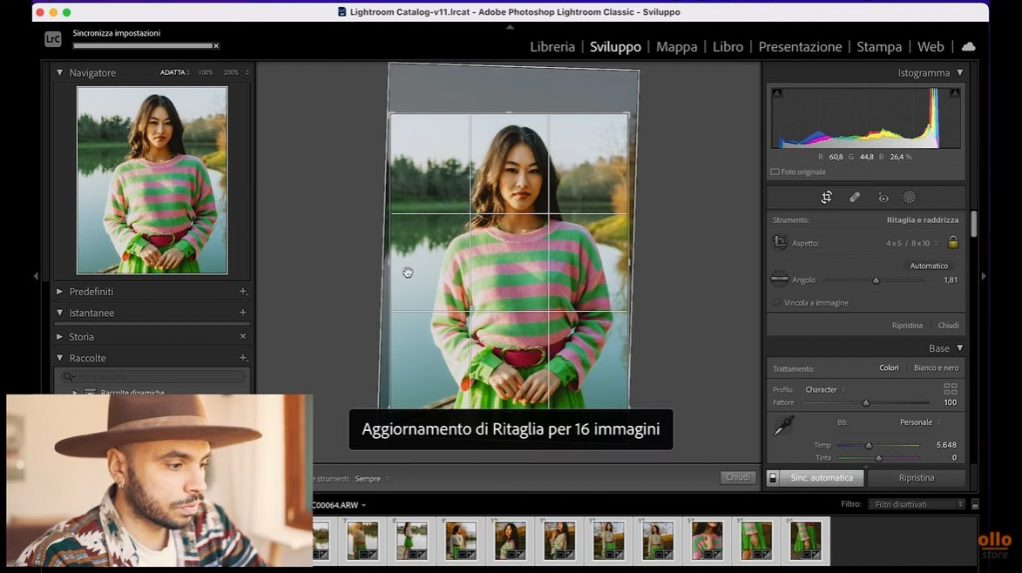
Il primo step è quello di andare a capire che il formato di Instagram non è equivalente a quello della nostra macchina fotografica. Di solito la nostra macchina fotografica scatta in 4/3 o 3/4, mentre invece Instagram utilizza un formato 4/5.
Il 4/5 è un rettangolo più piccolo quindi per impostare la foto per la pubblicazione in Instagram andiamo sullo strumento di ritaglio ed impostiamo 4×5/8×10.
In questo caso ci farà un crop dell’immagine, quindi già da qui possiamo avere un’idea di come verrà ritaglia la nostra foto su Instagram. Quindi il consiglio che vi posso dare in generale, è quello di andare a scattare sempre con un po’ di margine così che possiamo fare crop senza andare a rovinare la foto, quindi senza tagliare le mani, la testa o le gambe. Quindi ovviamente andate un po’ a occhio in base alla foto che avete davanti a voi.
Una volta fatto questo, le impostazioni di esportazione sono le seguenti, sia per Photoshop che per Lightroom il principio è lo stesso:
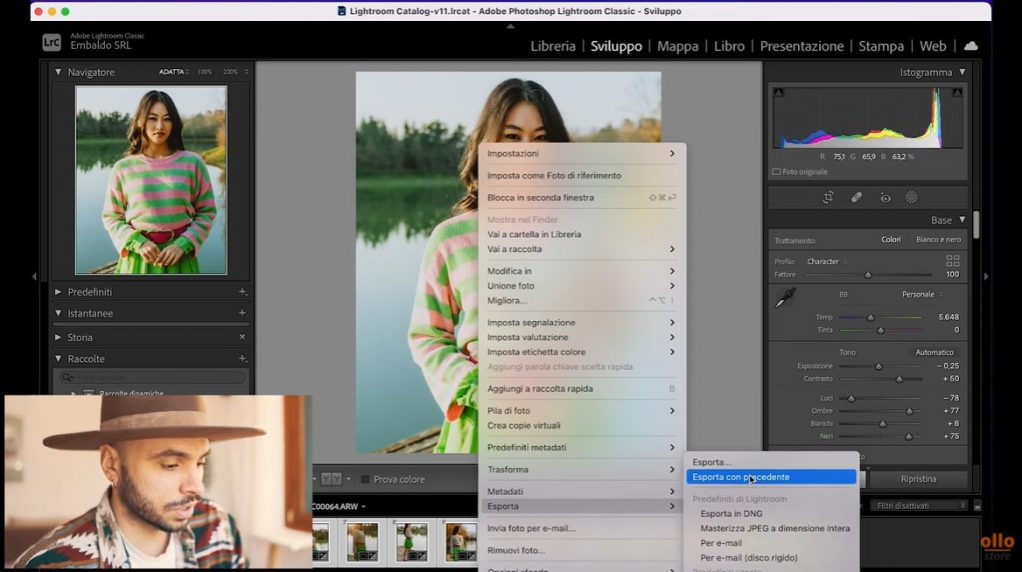
tasto destro sull’immagine, andiamo su esporta e poi esporta con precedente.
Andremo a scegliere la cartella e tutti i vari parametri, ma ciò che ci interessa è l’esportazione in JPEG, in modo tale sia compatibile con Instagram, qualità massima, spazio colore scegliamo SRGB che è l’ideale per il monitor. Ridimensioniamo la nostra foto lato lungo 2.500 pixel e risoluzione 72 dpi.
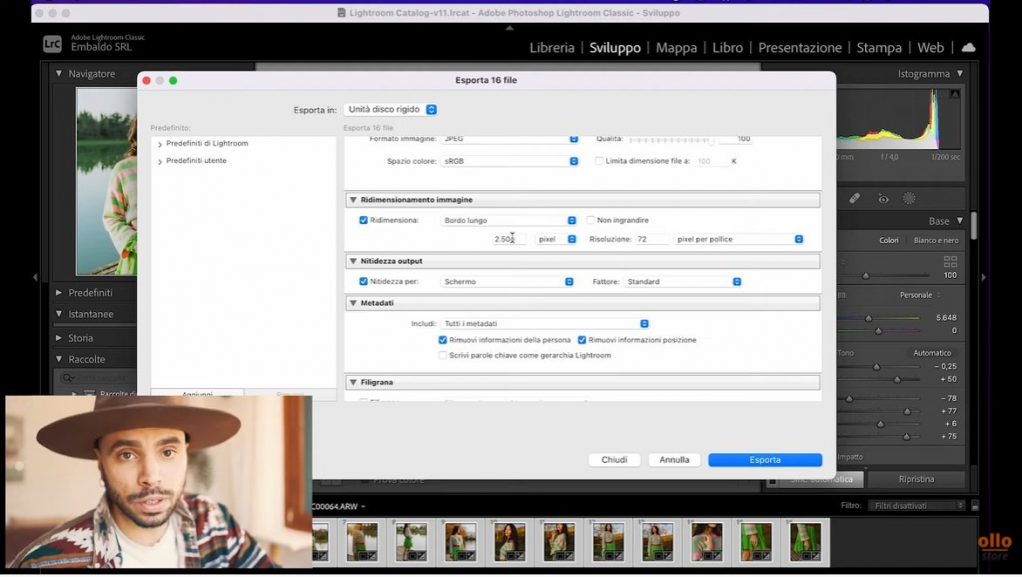
Come regola generale 72 dpi viene utilizzato per l’utilizzo dei monitor mentre 300 dpi viene utilizzato per la stampa. Nitidezza per schermo e fattore standard. Siamo pronti per l’esportazione.
Perché 2.500 pixel?
Perché è una dimensione che non è né troppo piccola ma neanche troppo grande. Infatti un errore che ho visto commettere da diverse persone, è quello di esportare la foto alla massima risoluzione e poi caricarla su Instagram. Il problema è che poi Instagram, se carichiamo immagini troppo grosse, va a farci una compressione e questo comporta andare a rovinare l’immagine. Con 2.500 pixel è abbastanza vicino alle dimensioni indicate da Instagram e quindi è lo sweet spot che io ho trovato, il punto migliore.
Poi ovviamente fate dei test non c’è la soluzione magica, però questi qui sono i miei settings, le mie impostazioni per andare a esportare le foto per Instagram al meglio.
Conclusione
Ed ecco qua la mia foto ragazzi
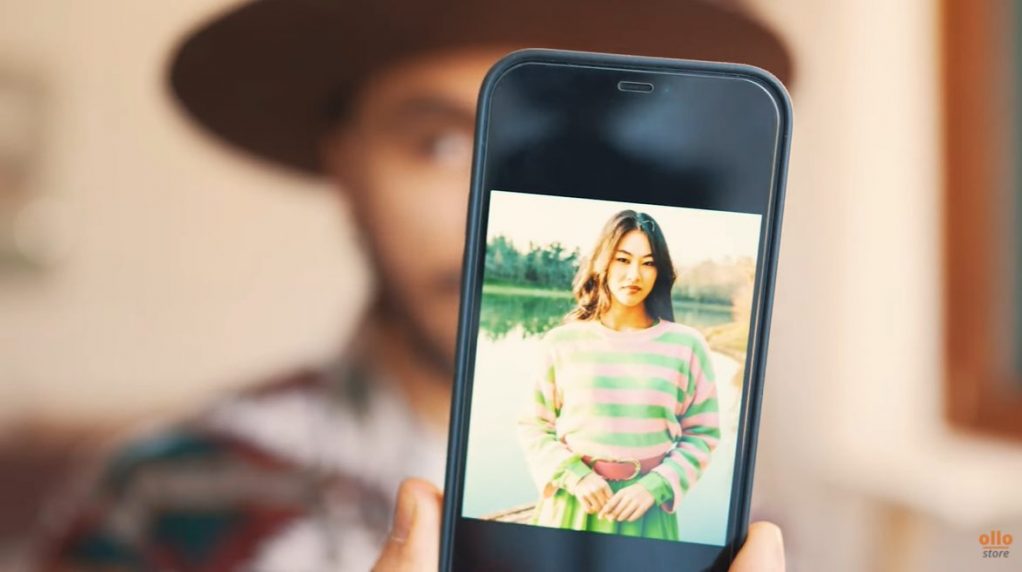
Mi ritrovo la foto sul telefono grazie ad Airdrop in un secondo avendo sia Macbook che iPhone.
Fatto questo andiamo a caricare la foto quindi clicchiamo sul “+”, post e vedrete che Instagram vi prenderà l’ultima foto caricata senza ritagliarla in nessuno modo.
Questi sono i miei consigli per caricare le foto su Instagram nel 2022, Instagram cambia in continuazione e quindi questa è la mia guida aggiornata. Fatemi sapere le vostre impostazioni se avete altre indicazioni per la community di Ollo Store.
Andate a vedere gli altri tutorial Come editare foto notturne in Lightroom, Come creare Look Vintage alle foto – Photoshop Tutorial oppure 7 Consigli per scattare Foto Nitide – Tutorial fotografia.
Ricordatevi di iscrivervi al nostro canale YouTube per non perdere tutte le novità








